免费ps大片调色教程 一学就会的后期调色方法
- 生活
- 2025-10-06
- 65
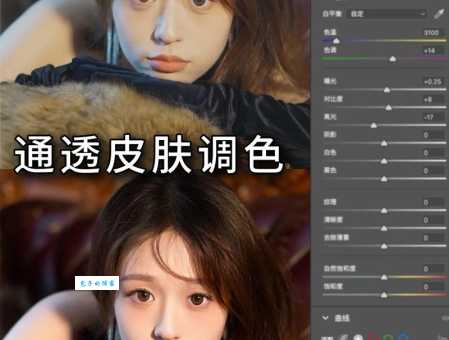
免费PS大片调色教程 一学就会的后期调色方法 大家好呀!今天我要和大家分享一些超级实用的PS调色技巧,保证简单易懂,看完就能上手。作为一个经常和PS打交道的小编,我深知...
免费PS大片调色教程 一学就会的后期调色方法
大家好呀!今天我要和大家分享一些超级实用的PS调色技巧,保证简单易懂,看完就能上手。作为一个经常和PS打交道的小编,我深知调色对于一张照片的重要性——它能让普通的照片瞬间变得高大上,就像施了魔法一样!
为什么调色这么重要?
首先咱们得明白,调色不是简单的"加滤镜"那么简单。它更像是给照片做SPA,让色彩焕发新生。我刚开始学PS的时候,总觉得调色特别玄乎,什么曲线、色阶、色彩平衡,看得我头都大了。但后来发现,只要掌握几个核心技巧,谁都能调出专业级的照片效果。
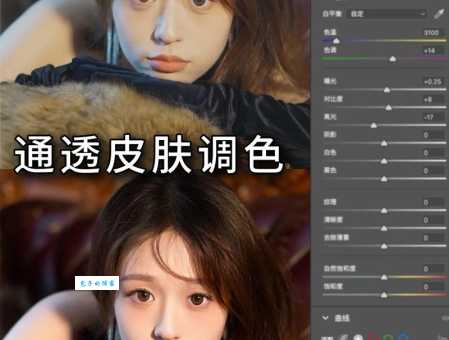
基础调色工具快速入门
让我们先来认识一下PS中常用的几个调色工具:
| 工具名称 | 主要功能 | 适合场景 |
|---|---|---|
| 曲线(Curves) | 调整整体明暗和对比度 | 几乎照片 |
| 色相/饱和度 | 改变颜色和鲜艳度 | 需要突出某种颜色时 |
| 色彩平衡 | 调整冷暖色调 | 改变照片氛围 |
| 色阶(Levels) | 精确控制黑白场 | 曝光问题照片 |
一学就会的调色步骤
下面我要分享一个我常用的万能调色流程,适用于大部分照片:
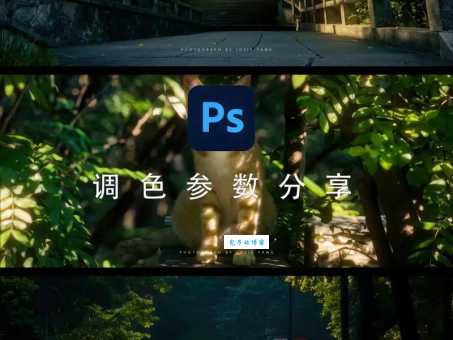
1. 先看直方图:打开照片后,我习惯先看一眼直方图,了解照片的曝光情况。如果两边都缺角,说明照片缺乏纯黑和纯白,这时候就需要调整了。
2. 自动色调试试看:别笑,PS的"自动色调"其实挺聪明的,尤其是对新手特别友好。我经常先用它打个底,然后再微调。
3. 曲线调整对比度:在曲线工具里拉一个轻微的S型曲线,照片立刻就会变得立体起来。记住是"轻微"哦,拉得太狠会显得很假。
4. 色彩平衡定基调:想让照片偏冷还是偏暖?这时候色彩平衡就派上用场了。我个人喜欢在阴影加一点蓝,高光加一点黄,这样照片会更有层次感。
5. 局部调整:用调整画笔或者蒙版工具,对特定区域进行调色。比如让人物的脸部更亮一些,或者让背景的绿色更鲜艳。
电影感调色秘诀
想要调出电影大片的感觉?我有个小秘诀分享给大家:
1. 先把照片的黑色部分稍微提亮一点,让暗部不是死黑,而是带点细节的深灰。
2. 然后给高光部分加一点青色或橙色,具体取决于你想营造什么氛围。
3. 后在照片上下加两条黑边,瞬间就有宽银幕电影的感觉了!
常见问题解答
Q: 为什么我调出来的颜色总是很奇怪?
A: 可能是显示器色准也可能是调得太过头了。建议调色时经常和原图对比,适度重要。
Q: 如何保存调色预设?
A: 在调整图层上右键,选择"创建预设"就可以了,下次直接套用超方便。
Q: 手机拍的照片也能调出大片效果吗?
A: 当然可以!只要原图不是太模糊或严重过曝,通过合理的调色都能提升质感。
免费资源推荐
学调色好的方法就是多练习,这里推荐几个我常去的免费资源网站:
1. Unsplash:高质量免费图片,拿来练手合适
2. Adobe Color:色彩搭配灵感来源
3. YouTube上的PS教程频道:很多专业又免费的教程
后的小建议
调色这件事,真的没有标准答案。我刚开始总是追求"正确"的调色方式,后来才发现,调色更像是表达个人风格的一种方式。有人喜欢浓郁的色彩,有人偏爱冷淡的色调,都没
你现在喜欢用什么调色风格?是复古胶片风还是现代高对比度?或者你有自己独特的调色秘诀?欢迎在评论区分享你的心得,让我们一起交流学习吧!